图解FTP服务器搭建步骤(Win 2008)
- 格式:doc
- 大小:1.00 MB
- 文档页数:18
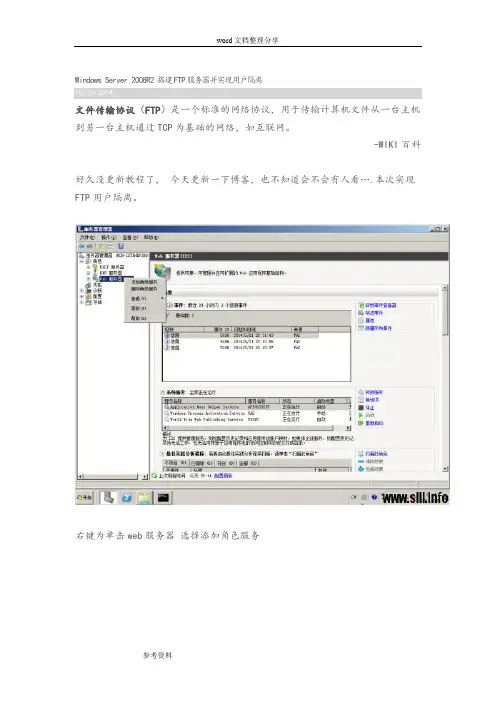
Windows Server 2008R2 搭建FTP服务器并实现用户隔离10/15/2014文件传输协议(FTP)是一个标准的网络协议,用于传输计算机文件从一台主机到另一台主机通过TCP为基础的网络,如互联网。
-WIKI百科好久没更新教程了,今天更新一下博客,也不知道会不会有人看….本次实现FTP用户隔离。
右键为单击web服务器选择添加角色服务勾选FTP服务器安装完后退出进入IIS管理器选择添加FTP站点输入名称和路径分配IP,SSL选择无勾选以上内容,然后按下完成单击浏览选择属性为保证FTP的用户权限分配明晰最好把除了ADMINISTRATOR之外的用户全部删除选择高级选择更改权限把包括可从该对象。
这个勾去掉点击添加添加FTP用户回到属性页删除administrator之外的用户在FTP根目录下建立一个localuser文件夹建立1、2文件夹和一个公用的文件夹public 注意:用户文件夹名称必须和用户名称相同为1文件夹添加1用户的权限为2文件夹添加2用户的权限为公用文件夹添加everyone(匿名用户)的权限单击FTP站点里面的用户隔离应用选择用户名称目录(禁用全局虚拟目录)然后点击应用测试这里博主在各目录下建立文件以便区分匿名目录访问右键单击空白处选登录,输入1账户用户名密码登录成功第二个帐号也登录成功了这里插个题外话,如何禁止某种类型的文件上传在FTP里面有个请求筛选可以禁止某后缀的文件上传右键添加拒绝文件类型,这里我输入的是.exeword 文档整理分享如果上传EXE文件就出现这种类型的错误参考资料。
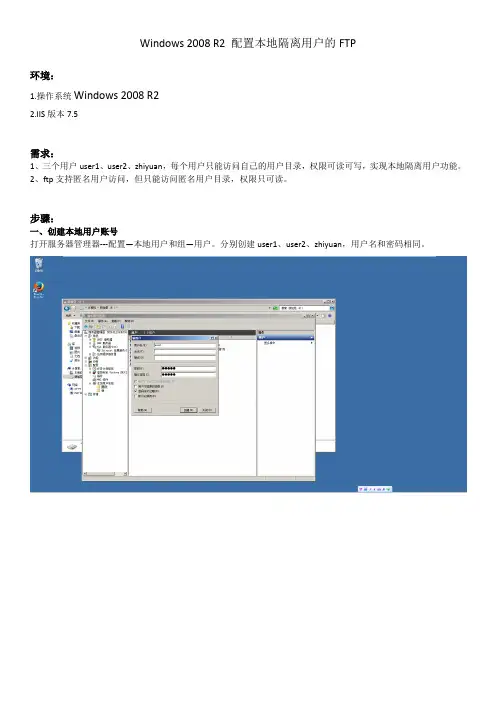
Windows 2008 R2 配置本地隔离用户的FTP环境:1.操作系统Windows 2008 R22.IIS版本7.5需求:1、三个用户user1、user2、zhiyuan,每个用户只能访问自己的用户目录,权限可读可写,实现本地隔离用户功能。
2、ftp支持匿名用户访问,但只能访问匿名用户目录,权限只可读。
步骤:一、创建本地用户账号打开服务器管理器---配置—本地用户和组—用户。
分别创建user1、user2、zhiyuan,用户名和密码相同。
二、创建用户目录在拟建的ftp根目录,如ftptest,首先在其下创建一个“LocalUser”目录,在LocalUser目录里分别创建与三个用户和Public目录。
具体目录结构如下:为了登录的时候能够明显辨别,我在每个用户目录里创建一个以用户名命名的txt文件。
如user1目录下Public目录就是匿名用户访问的目录,如图三、搭建ftp服务器打开服务器管理器—角色—Web服务器—Internet信息服务。
右键网站—添加ftp站点。
点下一步注意,上图这一步,要点“允许”,不然非ssl访问方式会被拒绝。
点下一步上图身份验证勾选“匿名”“基本”(意思是支持或需要验证,包含匿名身份识别和基本用户账号方式识别)。
授权:允许访问,选择“匿名用户”。
这里的选择只是给ftp添加了一条规则,没有太多意义,所有的规则可以后期建好后添加,这里只是为了省事,提前添加了一条,即根据需求,授权匿名用户只可以使用读取方式访问匿名目录。
点击“完成”后,如下图四、配置FTP点击ftp服务器节点,会看到ftp的配置菜单。
(1)FTP授权规则首先,我们要实现需求一“每个用户只能访问自己账号的内容”,这就是启用“ftp用户隔离”功能,双击“ftp用户隔离”。
选择“隔离用户”---“用户名目录(禁用全局虚拟目录)”,点击右上角“应用”。
启用了该功能还不行。
还需要配置“ftp身份验证”和“ftp授权规则”。

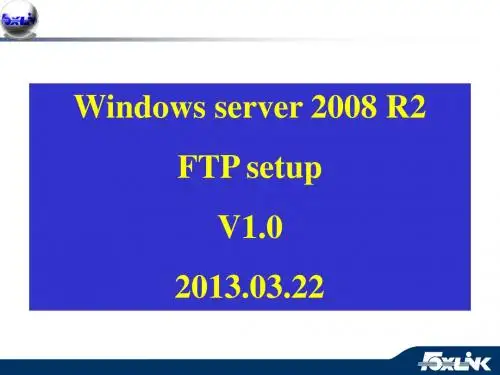

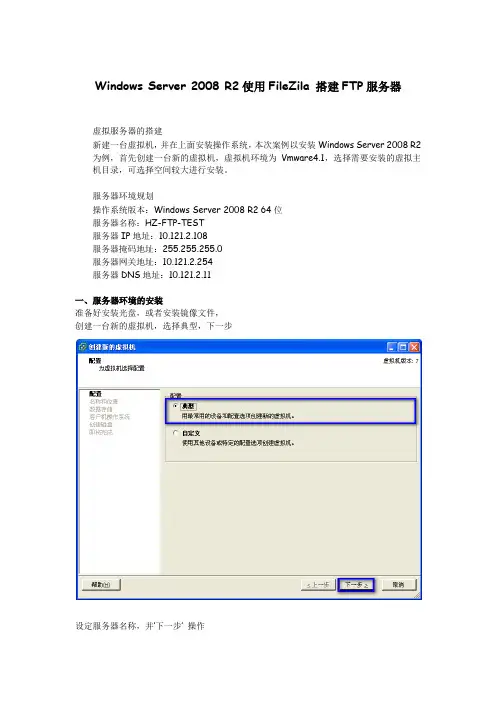
Windows Server 2008 R2使用FileZila 搭建FTP服务器虚拟服务器的搭建新建一台虚拟机,并在上面安装操作系统,本次案例以安装Windows Server 2008 R2为例,首先创建一台新的虚拟机,虚拟机环境为Vmware4.1,选择需要安装的虚拟主机目录,可选择空间较大进行安装。
服务器环境规划操作系统版本:Windows Server 2008 R2 64位服务器名称:HZ-FTP-TEST服务器IP地址:10.121.2.108服务器掩码地址:255.255.255.0服务器网关地址:10.121.2.254服务器DNS地址:10.121.2.11一、服务器环境的安装准备好安装光盘,或者安装镜像文件,创建一台新的虚拟机,选择典型,下一步设定服务器名称,并‟下一步‟ 操作选择需要安装操作系统类型,版本,并下一步为新创建的虚拟主机,设定虚拟磁盘空间大小,本次设定140GB,同时按需要分配和提交空间,并下一步。
在完成前,请可以进行相应的设定再次编辑,继续我们提前将我们的ISO镜像上传至服务器的虚拟路径中,此时我们进行选择我们的镜像文件,设定系统所需要的内存,并按…完成‟设定,启动时连接,这样在开机的时候,可以启动,并加载镜像文件,所有的准备工作完成后,便可以启动我们创建好的虚拟机了。
虚拟主机启动过程选择安装的语言,此时我们选择,中文(简体)下一步操作选择需要安装的系统版本,下一步同意安装条款,下一步创建磁盘分区,因C盘安装文件较多,以后可能很多的应用程序将安装在此目录,为此设定50GB,并应用因本次安装的环境为,创建FTP功能使用,其他的空间,将分配给D盘使用,完成上面的操作后,我们进入“下一步”安装程序,开始复制文件,开始安装,等待片刻,安装的时间,根据你当时设定的相应的参数,内存,以及你的服务器的性能而定。
完成安装,进入系统。
一台全新的操作系统已安装完成下面可以进行相应的参数设定,以及设定我们的服务器的地址,网关,域名解析操作二、Vmware tool工具安装在完成系统的安装后,为了让系统发挥全部的功能,此时我们需要为我们的系统安装Vmware tool,可以理解为系统安装驱动等操作,来加速我们的系统,以保证系统运行正常、系统自动播放,并点击运行。

FTP服务器创建手册版本1.1目录一、实施项目,环境,目的和要求 .. 错误!未定义书签。
二、安装步骤...................... 错误!未定义书签。
三、使用步骤...................... 错误!未定义书签。
四、注意事项...................... 错误!未定义书签。
一、实施项目,环境,目的和要求项目:在Win2008中架设FTP服务器环境:VMware view假设目的和要求:在Win2008中使用filezilla sever服务器软件架设一个FTP服务器,创建一个管理员用户,使其能够上传下载,且上传下载速率最大为500K的用户二、安装步骤1.登录已安装的WIN2008虚拟机,并在Win2008中使用filezilla sever服务器软件2.在filezilla sever服务器软件架设一个FTP服务器,创建一个匿名用户ucsftp,设置其共享文件夹C盘ftp文件夹3.打开FILEZILLA SEVER,打开出现以下界面,保持默认即可4.filezilla sever的状态模式界面三、使用步骤1.点击红色表及部分的头像图表,开始添加用户2.添加用户的界面,选择红色标记部分的添加按钮3.添加用户账户,添加完成后,选择确定勾选红色部分的密码选项,输入密码5.选择左边红色标记部分中的共享文件夹,点击添加按钮6.选择所需要的FTP主目录,红色部分是新建的FTP用户对该FTP主目录机器文件的权限设置7.在速度限制选项中,可以对FTP用户的下载和上传速度进行限制8.在IP过滤选项中,可以限制IP连接该FTP服务器9.在浏览器输入框中,输入ftp://192.168.11.170(FTP服务器IP地址)10.输入完成后进行登录测试四、注意事项注意:如果在安装过程中windows自带的系统防火墙开启或是在安装完成后打开windows自带的系统防火墙,FileZilla Server中建立的用户将无法连接到FTP服务器,这时,我们需要在系统防火墙中将FileZilla Server添加到例外选项。
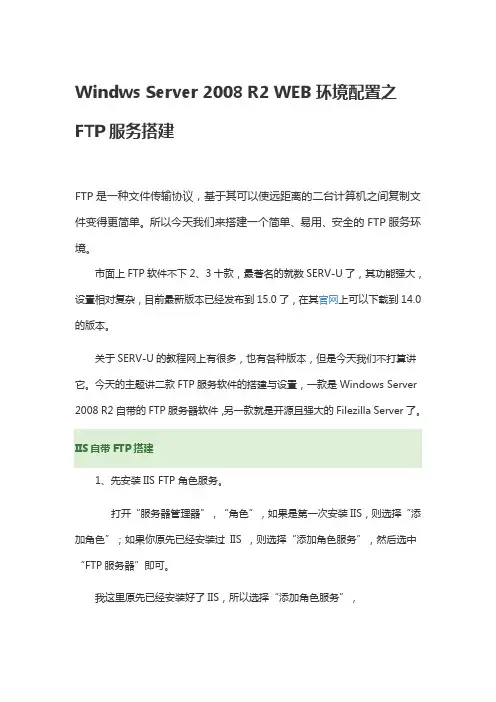
Windws Server 2008 R2 WEB环境配置之FTP服务搭建FTP是一种文件传输协议,基于其可以使远距离的二台计算机之间复制文件变得更简单。
所以今天我们来搭建一个简单、易用、安全的FTP服务环境。
市面上FTP软件不下2、3十款,最著名的就数SERV-U了,其功能强大,设置相对复杂,目前最新版本已经发布到15.0了,在其官网上可以下载到14.0的版本。
关于SERV-U的教程网上有很多,也有各种版本,但是今天我们不打算讲它。
今天的主题讲二款FTP服务软件的搭建与设置,一款是Windows Server 2008 R2自带的FTP服务器软件,另一款就是开源且强大的Filezilla Server了。
IIS自带FTP搭建1、先安装IIS FTP 角色服务。
打开“服务器管理器”,“角色”,如果是第一次安装IIS,则选择“添加角色”;如果你原先已经安装过IIS ,则选择“添加角色服务”,然后选中“FTP服务器”即可。
我这里原先已经安装好了IIS,所以选择“添加角色服务”,在选择角色服务窗口中,选中“FTP服务器”,下一步,等待安装完毕。
2、新建FTP站点FTP站点跟创建网站类似。
给站点起一个名称,指FTP站点的根目录,填写ftp服务器的ip地址,端口,默认端口是21,指定一个用户可以访问此FTP站点,你也可以选择所有用户。
然后再新建一个用户名为ftp的用户,打开FTP客户端软件,填上IP地址,用户名,密码就可以连上了。
总结:因为IIS FTP的用户是系统用户,安全性也不是很高。
在我的使用过程中,一直有连接不上的情况,就算是新建一个站点,一样的设置,一样的用户都有可能连接不上,研究了一下午,各种坑都有,所以我不推荐大家使用。
Filezilla Server FTP服务搭建Filezilla Server是一款开源的FTP服务软件,占用资源小,设置简单。
目前官方最新版是0.9.48,可以在官网下载到。
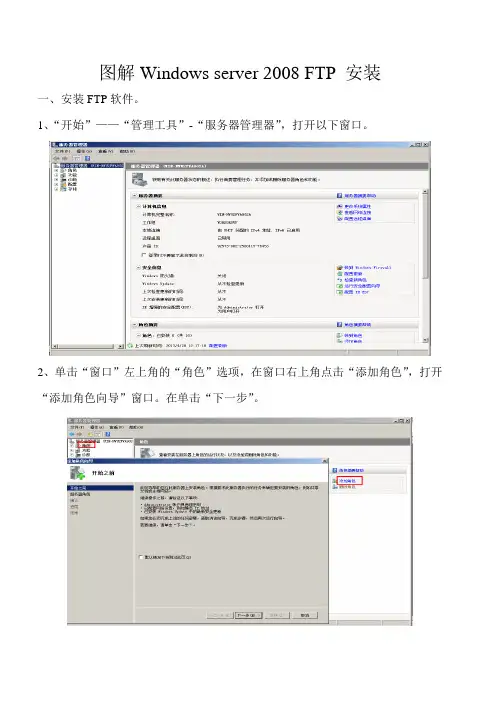
图解Windows server 2008 FTP 安装一、安装FTP软件。
1、“开始”——“管理工具”-“服务器管理器”,打开以下窗口。
2、单击“窗口”左上角的“角色”选项,在窗口右上角点击“添加角色”,打开“添加角色向导”窗口。
在单击“下一步”。
3、在添加角色向导中选择“Web服务器(IIS)”,在弹出窗口中选择“添加必须的功能”,(图3-1)则自动关闭该窗口,这时“Web服务器(IIS)”处选择状态(图3-2)。
单击下一步。
则打开Web服务器(IIs)介绍信息(图3-3),单击“下一步”。
图3-1图3-2图3-34、在选择角色服务窗口中的在“选择Web服务器IIS 安装角色服务角色服务”的下拉列表中,选择“FTP发布服务”,在弹出窗口中,选择“添加必须角色服务”。
此时,“FTP发布服务”处于选中状态。
单击下一步。
5、在向导“确认安装选择”,单击“安装”按钮。
6、正在安装软件。
7、安装完毕,关闭窗口。
二、配置FTP(一)、不隔离用户1、打开“开始”—“管理工具”—“Internet 信息服务(IIS)管理器”,单击左上角上的加号展开列表,选中“FTP站点”,在单击右边“单击此处启动”链接。
2、然后选择单击左上角Internet信息服务图标下的加号,展开列表,选中“FTP 站点”。
右击“FTP站点”,在快捷菜单中选择“新建”-“FTP站点”弹出“FTP 站点创建向导”窗口。
3、打开了“FTP站点创建向导”,单击“下一步”。
4、设置FTP站点描述,设置完毕单击“下一步”。
5、设置IP地址和端口,设置完毕,单击“下一步”。
6、FTP用户隔离,选择“不隔离用户”,单击“下一步”。
7、设置站点目录,可以直接输入路径,(或单击“浏览”按钮选择路径)设置完毕后,单击“下一步”。
8、设置访问权限(读取:用户只能访问下载文件,写入:用户可以上传文件),一般将“读取”。
设置好后,单击“下一步”,最后单击“完成”,安装完毕,并且启动服务。
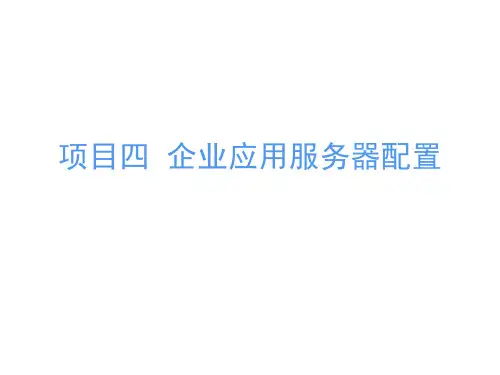
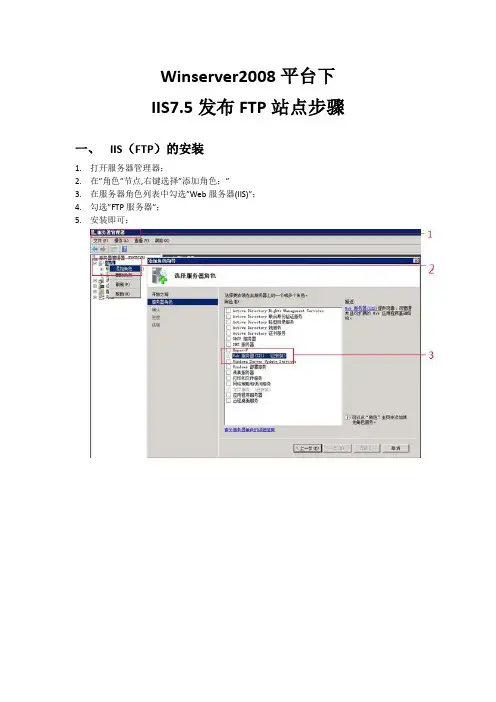
Winserver2008平台下
IIS7.5发布FTP站点步骤
一、IIS(FTP)的安装
1.打开服务器管理器;
2.在”角色”节点,右键选择”添加角色;”
3.在服务器角色列表中勾选”Web服务器(IIS)”;
4.勾选”FTP服务器”;
5.安装即可;
注意:如果安装了IIS,只需在添加服务角色中勾选”FTP服务器”安装即可。
二、FTP站点发布
1.在服务器节点右键添加FTP站点;
2.输入FTP的名称、物理路径等基本信息;
3.设置FTP的IP、端口号、虚拟机器名等信息;
4.SSL属性设置成为无;
5.身份验证方式去掉匿名;(后面可以修改)
6.设置用户的权限;(后面可以修改)
三、用户权限设置
1.建立FTP访问用户
新建一个系统用户作为FTP访问的用户,为系统安全,可以将该用户隶属到Guests组,并关闭远程访问权限;
2.设置物理目录的访问权限
对不同的文件夹节点(物理目录)设置不同的用户访问权限;
3.设置FTP授权规则
对不同的文件夹节点(FTP节点)可以设置不同用户的读写权限;。
搭建FTP服务器在局域网中搭建FTP服务完成文件上传和下载1、搭建FTP服务的步骤1、建立FTP上传、FTP下载文件夹说明:在计算机的H盘里面建立两个文件夹,分别是FTP上传和FTP下载文件夹。
2、建立用户说明:右击计算机,点击管理,打开计算机管理对话框,建立新用户,如上图所示。
3、打开IIS服务中的FTP服务说明:点击右下角的开始菜单,单击控制面板,再单击程序和功能,打开程序和功能的对话框,点击打开或关闭windows 功能对话框,把Internet信息服务里面的东西全部勾上,如上图所示。
成功之后,关闭对话框。
4、参看IIS服务说明:点击控制面板,打开控制面板中的管理工具对话框,再点击服务,打开服务的对话框,查看FTP服务有没有打开,如上图所示,打开就关闭对话框。
5、网站创建FTP站点说明:点击控制面板,打开控制面板中的管理工具对话框,点击Internet信息服务管理器,打开Internet 信息服务管理器的对话框,开始建立FTP站点。
分别建立FTP上传和下载的站点,如上图所示,完了之后,关闭对话框。
注:下载的端口号改为2121,只能勾读取。
6、开启FTP服务应用说明:打开网页,输入网址FTP://(本机IP地址),打开登录对话框,如上图所示,便可查看到上传的文件。
要查看下载的文件,需要把网址改为FTP://(本机IP地址):2121)/即可。
2、FTP服务的简介FTP服务的简介:FTP 是一种上传和下载用的软件,称为文件传输协议。
用于Internet上的控制文件的双向传输。
在FTP的使用当中,用户经常遇到两个概念:"下载"和"上传"。
"下载"文件就是从远程主机拷贝文件至自己的计算机上;"上传"文件就是将文件从自己的计算机中拷贝至远程主机上。
用Internet语言来说,用户可通过客户机程序向(从)远程主机上传(下载)文件。
Windows 2008 r2搭建FTP 1.打开服务器管理器,在角色栏点击添加角色。
2.勾选Web 服务器(IIS)
3.勾选FTP服务器,下一步安装。
4.安装完成后在打开IIS
5.右击“网站”,添加FTP站点,输入名称、保存路径。
6.输入服务器IP地址,端口号默认即可。
SSI选择无。
7.选择身份验证,允许访问选择所有用户,也可设置密码访问,权限读取写入,一个网段的都可以上传下载。
8.最后在IE浏览器里输入ftp://IP地址回车即可看到FTP 站点建好了。
9.在FTP站点里面设置的权限,是包含了下面的所有文件。
10.FTP权限规则是设置用户或组的权限
11.FTP IPV4 地址和域限制,是设置固定的IP或IP范围。
12.ftp里设置的是包含了下面所有的文件,若需让某些用户对某些文件有不同的权限,则可以在文件夹里设置。
设置方式一样。
13.注:FTP内某用户对某文件有相应的权限(比如读写权限),但在操作该文件夹时提示无权限,则需要注意计算机本地磁盘内该文件夹的权限是否对此用户开放!!。
Windows sever 2008 架设FTP教程对于很多新生同学来说,架设FTP服务器似乎是个很有难度的事情,其实Windows服务器版本中的IIS就可以胜任,而Windows Server 2008中内置IIS 7.0更能够轻松架设FTP服务器。
工欲善其事必先装其FTP角色在使用IIS 7.0架设FTP服务器的之前,首先要安装FTP角色。
第一步:通过“开始→服务器管理器”命令激活服务器管理器,在左侧选择“角色”一项之后,单击右侧区域的“添加角色”链接。
第二步:在添加角色向导窗口中勾选“FTP发布服务”复选框,确保“FTP服务器”和“FTP管理控制台”两项被选中(如图1)。
(图1)第三步:此时单击“添加必需的角色服务”按键安装相应的IIS组件。
接着依次单击“下一步”和“安装”按键即可完成FTP发布服务的安装。
创建FTP站点添加服务组件(图2)(图3)因此安装好FTP发布服务之后,还要参照下述步骤创建FTP站点。
第一步:依次运行“开始→管理工具→Internet信息服务(IIS)6.0管理器”命令激活IIS 6.0管理界面。
第二步:展开“Win2008(本地计算机)”之类的计算机名称,接着右击“FTP站点”项目并在弹出的菜单里选择“新建→FTP站点”命令创建一个站点。
这时会出现一个“FTP站点创建向导”界面,在它的帮助下能很轻松地创建一个新的FTP站点。
第三步:单击“下一步”按键之后,需要为这个站点输入说明性的内容,比如“FTP 站点”之类的内容。
在接下来的窗口中需要设置FTP服务器的IP地址和使用的端口。
在设定IP地址的时候可以从下拉列表中查看到当前网卡所设置的IP地址(此处为192.168.1.25),因此无需手工输入,只要直接选取即可快速完成。
第四步:如图2所示,接着需要设定隔离用户访问FTP站点上其他用户的FTP 主目录。
这里有不隔离用户、隔离用户和用Active Directory隔离用户三项,建议选择“隔离用户”一项,即要求用户只能访问当前FTP站点设定的目录。
虚拟机Win server 2008中搭建FTP服务器主机访问虚拟机环境:Windows server 2008操作系统虚拟机版本:VMware workstation 9.0Windows server 2008 FTP 安装一、安装FTP软件。
1、“开始”——“管理工具”-“服务器管理器”,打开以下窗口。
2、单击“窗口”左上角的“角色”选项,在窗口右上角点击“添加角色”,打开“添加角色向导”窗口。
在单击“下一步”。
3、在添加角色向导中选择“Web服务器(IIS)”,在弹出窗口中选择“添加必须的功能”,(图3-1)则自动关闭该窗口,这时“Web服务器(IIS)”处选择状态(图3-2)。
单击下一步。
则打开Web服务器(IIs)介绍信息(图3-3),单击“下一步”。
图3-1图3-2图3-34、在选择角色服务窗口中的在“选择Web服务器IIS 安装角色服务角色服务”的下拉列表中,选择“FTP发布服务”,在弹出窗口中,选择“添加必须角色服务”。
此时,“FTP发布服务”处于选中状态。
单击下一步。
5、在向导“确认安装选择”,单击“安装”按钮。
6、正在安装软件。
7、安装完毕,关闭窗口。
二、配置FTP(一)、不隔离用户1、打开“开始”—“管理工具”—“Internet 信息服务(IIS)管理器”,单击左上角上的加号展开列表,选中“FTP站点”,在单击右边“单击此处启动”链接。
2、然后选择单击左上角Internet信息服务图标下的加号,展开列表,选中“FTP站点”。
右击“FTP站点”,在快捷菜单中选择“新建”-“FTP站点”弹出“FTP 站点创建向导”窗口。
3、打开了“FTP站点创建向导”,单击“下一步”。
4、设置FTP站点描述,设置完毕单击“下一步”。
5、设置IP地址和端口,设置完毕,单击“下一步”。
6、FTP用户隔离,选择“不隔离用户”,单击“下一步”。
7、设置站点目录,可以直接输入路径,(或单击“浏览”按钮选择路径)设置完毕后,单击“下一步”。
Windows下搭建FTP服务器
2014-06-09 我来说两句来源:Windows下搭建FTP服务器
收藏我要投稿以Windows8 为例,介绍一下搭建 FTP服务器的步骤:
1、为Windows开启FTP功能:控制面板->程序->启用或关闭Windows功能,将下图所示的复选框选中
2、添加FTP站点:右键计算机->管理->服务和应用程序,选择Internet 信息服务 IIS 管理,如下图所示添加FTP站点
3、设置站点名称和你想要公开的路径
4、绑定地址和ssl设置:
ip地址填上本机地址,端口默认21,需要ssl,证书选择IIS Express Development Certificate
5、设置权限
浏览器中输入ftp://ip(这里的ip是你刚才设置时候输入的本机ip)可以浏览文
件了,如果你最后一步选择的是基本而不是匿名,那么会需要你输入用户名和密码,就是你开机时的用户名对应的密码。
如果你不确定用户名是什么,那么可以运行cmd,看到光标前有:C:\Users\xxx>,那么你的用户名就是xxx了,至于密码嘛,这个我就不知道了。
7、Good luck。
图解Windows server 2008 FTP 安装
一、安装FTP软件。
1、“开始”——“管理工具”-“服务器管理器”,打开以下窗口。
2、单击“窗口”左上角的“角色”选项,在窗口右上角点击“添加角色”,打开“添加角色向导”窗口。
在单击“下一步”。
3、在添加角色向导中选择“Web服务器(IIS)”,在弹出窗口中选择“添加必须的功能”,(图3-1)则自动关闭该窗口,这时“Web服务器(IIS)”处选择状态(图3-2)。
单击下一步。
则打开Web服务器(IIs)介绍信息(图3-3),单击“下一步”。
图3-1
图3-2
图3-3
4、在选择角色服务窗口中的在“选择Web服务器IIS 安装角色服务角色服务”的下拉列表中,选择“FTP发布服务”,在弹出窗口中,选择“添加必须角色服务”。
此时,“FTP发布服务”处于选中状态。
单击下一步。
5、在向导“确认安装选择”,单击“安装”按钮。
6、正在安装软件。
7、安装完毕,关闭窗口。
二、配置FTP
(一)、不隔离用户
1、打开“开始”—“管理工具”—“Internet 信息服务(IIS)管理器”,单击左上角上的加号展开列表,选中“FTP站点”,在单击右边“单击此处启动”链接。
2、然后选择单击左上角Internet信息服务图标下的加号,展开列表,选中“FTP 站点”。
右击“FTP站点”,在快捷菜单中选择“新建”-“FTP站点”弹出“FTP 站点创建向导”窗口。
3、打开了“FTP站点创建向导”,单击“下一步”。
4、设置FTP站点描述,设置完毕单击“下一步”。
5、设置IP地址和端口,设置完毕,单击“下一步”。
6、FTP用户隔离,选择“不隔离用户”,单击“下一步”。
7、设置站点目录,可以直接输入路径,(或单击“浏览”按钮选择路径)设置完毕后,单击“下一步”。
8、设置访问权限(读取:用户只能访问下载文件,写入:用户可以上传文件),一般将“读取”。
设置好后,单击“下一步”,最后单击“完成”,安装完毕,并且启动服务。
测试
方法一:利用客户端连接程序ftp.exe
1、单击“开始”—“运行”——“cmd.exe”,回车。
2、登录FTP服务器(FTP+IP地址),输入用户名和密码登录。
方法二:我们也可以在浏览器Internet Explore地址栏输入“ftp://127.0.0.1”进行
FTP匿名登录。
方法三:通过“资源管理器”登录
(二)、隔离用户
1、打开“开始”—“管理工具”—“Internet 信息服务(IIS)管理器”,单击左上角上的加号展开列表,选中“FTP站点”,在单击右边“单击此处启动”链接。
2、然后选择单击左上角Internet信息服务图标下的加号,展开列表,选中“FTP 站点”。
右击“FTP站点”,在快捷菜单中选择“新建”-“FTP站点”弹出“FTP 站点创建向导”窗口。
3、打开了“FTP站点创建向导”,单击“下一步”。
4、设置FTP站点描述,设置完毕单击“下一步”。
5、设置IP地址和端口,设置完毕,单击“下一步”。
6、FTP用户隔离,选择“不隔离用户”,单击“下一步”。
7、设置站点目录,可以直接输入路径,(或单击“浏览”按钮选择路径)设置完毕后,单击“下一步”。
8、设置访问权限(读取:用户只能访问下载文件,写入:用户可以上传文件),一般将“读取”。
设置好后,单击“下一步”,最后单击“完成”,安装完毕,并且启动服务。
9、设置登录帐户(FTP站点主目录在“h:\ftp”目录,假设我们要让用户test登录
FTP站点,则应该在主目录下为用户创建子文件夹“h:\ftp\ localuser \test”,而且文件夹名必须与用户名相同。
),并在DOS下创建用户。
测试:
方法一:利用客户端连接程序ftp.exe
1、单击“开始”—“运行”——“cmd.exe”,回车。
2、登录FTP服务器(FTP+IP地址),输入用户名和密码登录。
方法二:我们也可以在浏览器Internet Explore地址栏输入“f tp://127.0.0.1”进行FTP匿名登录。
方法三:通过“资源管理器”登录。